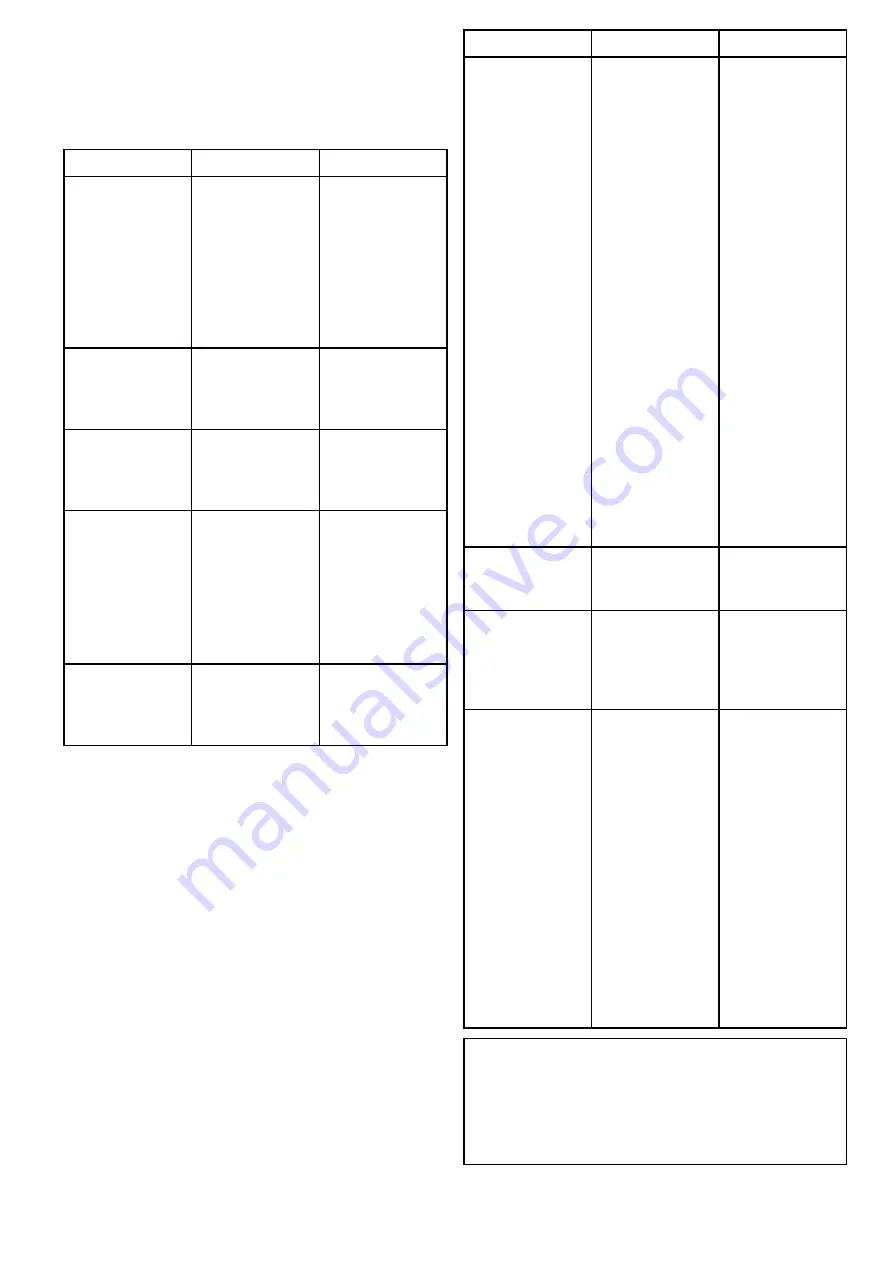
19.13 Presentation menu options
The
Presentation
menu provides access to features
which provide additional on-screen detail.
The table below shows the available Presentation
options.
Menu Item
Description
Options
*
Target Depth ID
Controls whether
the depth of
identified targets
are displayed.
The level of
targets displayed
is directly linked
to the level of Fish
Alarm sensitivity.
• On
• Off (default)
**
Depth Lines
Controls whether
horizontal lines
indicating depth
are displayed.
• On
• Off (default)
***
Range Lines
Controls whether
vertical lines
indicating range
are displayed.
• On
• Off (default)
*
White Line
When set to On,
this option displays
a white line along
the contour of
the seabed. This
helps to distinguish
objects close to the
bottom.
• On
• Off (default)
*
Bottom Fill
When set to On,
this option displays
a solid color fill for
the seabed.
• On
• Off (default)
Menu Item
Description
Options
Color Palette
Various color
palettes are
available to suit
different conditions
and your personal
preferences.
Traditional /
CHIRP sonar
channels
• Classic
Blue (default)
• Classic Black
• Classic White
• Sunburst
• Greyscale
• Inverse
Greyscale
• Copper
• Night Vision
DownVision
TM
/
SideVision
TM
channels
• Copper (default)
• Inv. Copper
• Slate Grey
• Inv. Slate Grey
Scroll Speed
Specify the
fishfinder scroll
speed.
• 100% (default)
• 10% to 500%
**
Gain controls
Controls whether
or not the
on-screen
sensitivity settings
are displayed.
• Show (default)
• Hide
Databoxes Set-up
Allows you to
set up and
display/hide up to
2 databoxes in the
bottom left corner
of the screen:
• Databox 1
• Select Data
• Databox 2
• Select Data
Databox 1
• On
• Off
Select Data
Allows selection
of a data type by
category.
Databox 2
• On
• Off
Select Data
Allows selection
of a data type by
category.
Note:
• * Not available on
DownVision
TM
or
SideVision
TM
channels.
• ** Not available on
SideVision
TM
’
• *** Only available on
SideVision
TM
’
Fishfinder application
279
Summary of Contents for a125
Page 2: ......
Page 6: ......
Page 16: ...16 a Series c Series e Series ...
Page 43: ...13 GPS receiver 14 Thermal camera 15 Wireless connection Planning the installation 43 ...
Page 50: ...50 a Series c Series e Series ...
Page 82: ...82 a Series c Series e Series ...
Page 114: ...114 a Series c Series e Series ...
Page 120: ...120 a Series c Series e Series ...
Page 186: ...186 a Series c Series e Series ...
Page 190: ...190 a Series c Series e Series ...
Page 208: ...208 a Series c Series e Series ...
Page 230: ...230 a Series c Series e Series ...
Page 320: ...320 a Series c Series e Series ...
Page 340: ...340 a Series c Series e Series ...
Page 364: ...364 a Series c Series e Series ...
Page 420: ...420 a Series c Series e Series ...
Page 424: ...424 a Series c Series e Series ...
Page 434: ...434 a Series c Series e Series ...
Page 459: ......
Page 460: ...www raymarine com ...






























